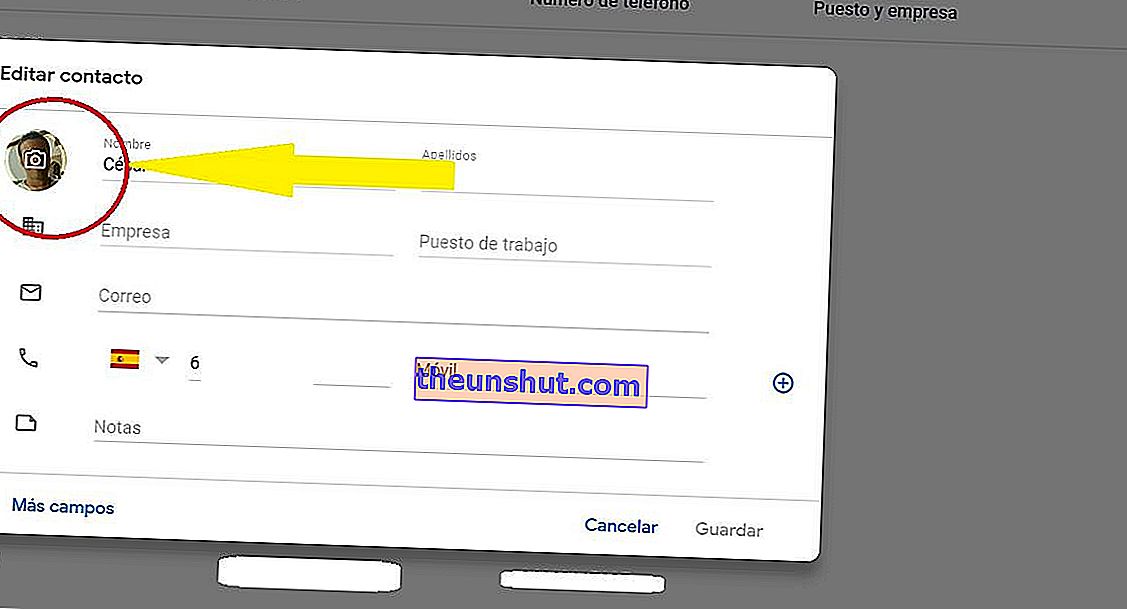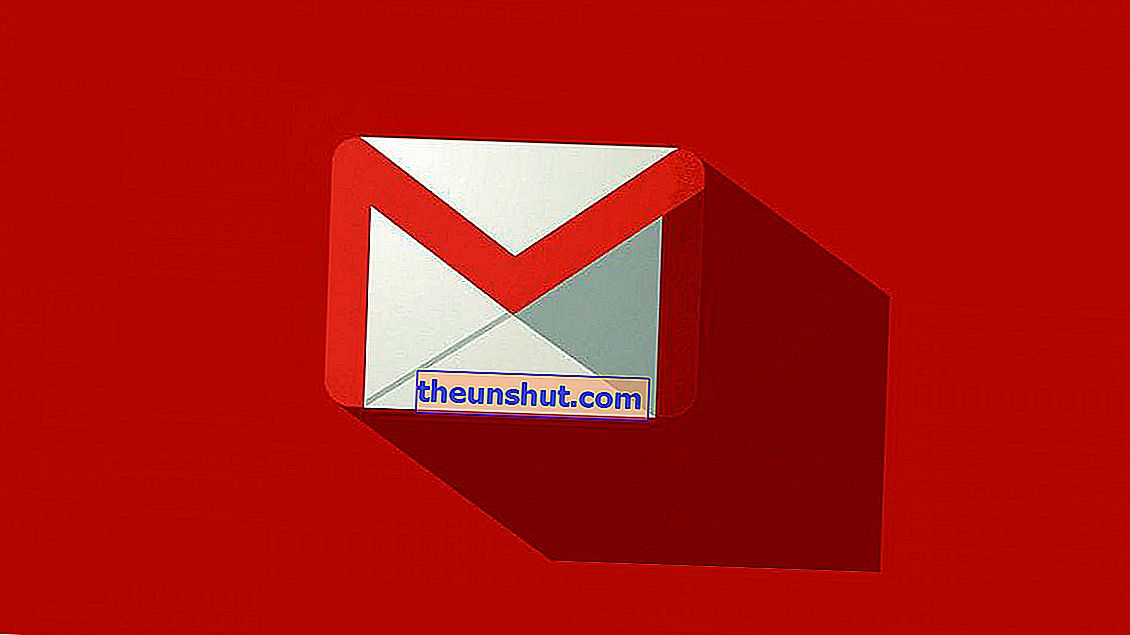
Elke keer dat we een e-mail ontvangen van een van onze Google-contacten, wordt er een foto van de afzender getoond. Een foto die in de overgrote meerderheid van de gevallen mogelijk verouderd is. Misschien geeft u er de voorkeur aan uw Gmail een modernere uitstraling te geven door de foto's van uw afzenders te bewerken, die meer lijken op hoe ze nu zijn, dan wanneer Google ze gewoon ophaalde van het ter ziele gegane Google+. Om de foto te wijzigen die in Gmail-e-mails wordt weergegeven, hoeft u alleen maar het volgende te doen. Het zijn heel eenvoudige stappen.
Hoe je contactfoto in Gmail kunt wijzigen
De beste en gemakkelijkste manier om de foto van uw Gmail-contacten te wijzigen, is door dit via uw Android-telefoon te doen. Om dit te doen, moeten we de Gmail-applicatie openen en, in het zijmenu, in het gedeelte 'Google Apps', vinden we het gedeelte 'Contacten'. Klik erop. Als u de applicatie 'Contacten' niet op uw telefoon heeft geïnstalleerd, verschijnt een Google Play-scherm om deze te installeren. Download en installeer het.
Zodra de applicatie 'Google Contacten' is geopend, gaan we naar de contactpersoon wiens foto we willen wijzigen. Zodra de wijziging is aangebracht, wordt dit de nieuwe contactprofielfoto voor alles. Klik in het profielbestand van de contactpersoon op het potloodpictogram dat we rechtsonder in het scherm vinden. Dit is het contactbewerkingsscherm. Bovenaan zien we een kleine cirkel met het icoontje van een camera. We klikken en kiezen wat we willen doen: een foto uploaden uit onze galerij, op dat moment een foto maken of deze verwijderen.
Zodra de wijzigingen zijn opgeslagen en de oude foto van het contact blijft verschijnen in de e-mails, moeten we de cachegegevens van de applicatie wissen en deze sluiten voor multitasking. Het cachegeheugen van een applicatie wissen is eenvoudig, we moeten naar de applicatie-instellingen gaan, naar Gmail zoeken en in de instellingen de bijbehorende gegevens verwijderen. Dan hebben we toegang tot multitasking en elimineren we deze. We openen het opnieuw en we hebben de nieuwe contactfoto's in Gmail.
Wijzig de foto van een contactpersoon op de pc
Als u de foto van een contactpersoon nu liever via uw computer wilt wijzigen , moet u de volgende stappen uitvoeren.
Ga eerst naar de pagina met gesynchroniseerde contacten van Google op zijn eigen weblink. Op dit scherm kun je je volledige lijst met contacten zien, ze verwijderen, bewerken, sorteren op tags ... doe er alles aan wat je maar kunt bedenken. We gaan naar wat u interesseert, namelijk uw profielfoto wijzigen.
In elk van de rijen met contacten hebben we de naam van de contactpersoon die aan u is toegewezen in uw adresboek, hun e-mailadres en hun telefoonnummer. Als we de muis erop plaatsen, verschijnen er drie nieuwe pictogrammen . De eerste is een ster waarmee we het contact als favoriet markeren. De tweede is degene die ons interesseert en heeft de vorm van een potlood. Als we erop drukken, wordt er een nieuw scherm geopend waarin we de profielfoto kunnen wijzigen door erop te klikken.
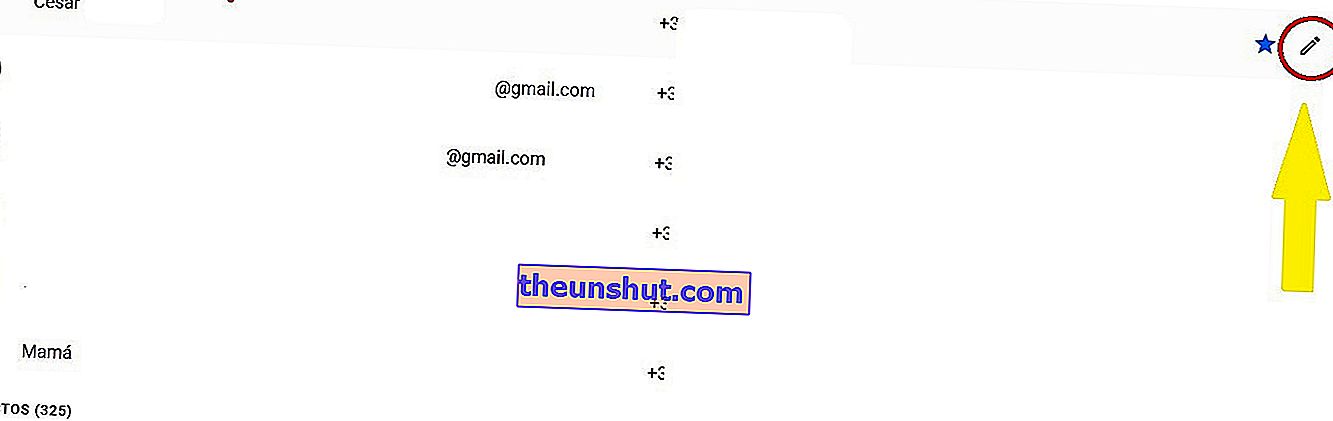
We kunnen een foto selecteren die we al op de computer hebben of een nieuwe uploaden vanaf een extern apparaat. Eenmaal gewijzigd, geven we het om op te slaan en dat is alles.